Koristite Beats Studio Pro
Kada nosite slušalice Beats Studio Pro, možete koristiti kontrole za reproduciranje, pauziranje, podešavanje glasnoće, odgovaranje na telefonske pozive, prebacivanje između načina poništavanja buke i propusnosti ili zvučnih profila, korištenje Siri i još mnogo toga. Također možete slušati lossless zvuk kada su vaše slušalice spojene na podržani uređaj.

Napunite Beats Studio Pro
Pogledajte Napunite Beats Solo 4 ili Beats Studio Pro.
Uključite ili isključite Beats Studio Pro
Pritisnite i zadržite tipku sustava na desnoj slušalici na jednu sekundu.
Uparite Beats Studio Pro s Appleovim ili Android uređajem
Pogledajte Uparite slušalice Beats.
Reproducirajte zvuk na slušalicama Beats Studio Pro
Nosite svoje slušalice Beats Studio Pro i provjerite jesu li spojene na vaš Apple ili Android uređaj.
Otvorite aplikaciju za zvuk, zatim nešto reproducirajte – na primjer, pjesmu u aplikaciji Glazba
 ili epizodu u aplikaciji Podcasti
ili epizodu u aplikaciji Podcasti  .
.Napravite bilo što od sljedećeg na lijevoj slušalici:
Reproducirajte i pauzirajte zvuk: pritisnite
 . Da biste nastavili reprodukciju, pritisnite je ponovno.
. Da biste nastavili reprodukciju, pritisnite je ponovno.Reproducirajte sljedeći zapis: dvaput pritisnite
 .
.Reproducirajte prethodni zapis: triput pritisnite
 .
.
Promijenite glasnoću na slušalicama Beats Studio Pro
Pritisnite iznad ili ispod ![]() na lijevoj slušalici i napravite bilo što od sljedećeg:
na lijevoj slušalici i napravite bilo što od sljedećeg:
Povećajte glasnoću: pritisnite (ili pritisnite i zadržite) tipku za povećanje glasnoće.
Smanjite glasnoću: pritisnite (ili pritisnite i zadržite) tipku za smanjenje glasnoće.
Slušajte lossless zvuk na slušalicama Beats Studio Pro
Beats Studio Pro imaju ugrađeni konverter digitalnog u analogno (DAC) pa možete slušati lossless zvuk kada su vaše slušalice spojene na uređaj USB-C kabelom ili 3,5-milimetarskim audio kabelom.
Učinite jedno od sljedećeg:
Spojite Beats Studio Pro na podržani iPhone, iPad, Mac ili Android uređaj pomoću isporučenog USB-C kabela.
Spojite isporučeni 3,5-milimetarski audio kabel na priključnicu za slušalice na slušalicama Beats Studio Pro i u ulaznu priključnicu (kao što su sintesajzer ili zabava na letu).
Provjerite je li lossless zvuk uključen za vaš izvorni zvuk.
Pogledajte članak Uključivanje značajke Lossless audio u Glazbi za Glazbu.
Kada su spojene koristeći USB-C kabel, vaše slušalice pune se dok slušate zvuk. Kada su spojene preko 3,5-milimetarskog kabela za zvuk, vašim slušalicama nije potrebno baterijsko napajanje – možete uživati u reprodukciji bez potrebe za punjenjem.
Beats Studio Pro automatski se isključuje kada odspojite USB-C kabel.
Prebacujte između poništavanja buke i načina rada propusnosti na slušalicama Beats Studio Pro
Pritisnite tipku sustava dvaput.
Reproducira se ton kada se promijeni način slušanja.
Možete isključiti Aktivno poništavanje buke (ANC) i Propusnost pomoću moda slušanja Isključeno (nije standardno omogućen). Za prebacivanje između isključivanja, propusnosti i poništavanja buke pogledajte Promijenite postavke za pritiskanje i zadržavanje za uređaje Beats.
Napomena: Također možete prebacivati između načina slušanja koristeći Apple ili Android uređaj.
Prebacujte između zvučnih profila koji su optimizirani za ekvilizator
Kada koristite USB zvuk sa slušalicama Beats Studio Pro, možete odabrati između tri različita ugrađena profila zvuka radi boljeg usklađenja s izvorom zvuka.
Kada spojite isporučeni USB-C kabel na Beats Studio Pro i iPad koji ima USB-C priključnicu, Mac koji ima USB-C priključnicu ili iPhone koji ima USB-C priključnicu (ili Lightning priključnicu i adapter USB-C na Lightning), možete koristiti tipku sustava na desnoj slušalici za prebacivanje između tri profila zvuka koja su optimizirana za EQ: Beats potpis, Zabava i Razgovor.
Spojite Beats Studio Pro na kompatibilan uređaj pomoću isporučenog USB-C kabela.
Otvorite aplikaciju za zvuk (ili drugi izvor zvuka), zatim nešto reproducirajte – na primjer, pjesmu u aplikaciji Glazba
 ili epizodu u aplikaciji Podcasti
ili epizodu u aplikaciji Podcasti  .
.Na desnoj slušalici pritisnite tipku sustava dvaput za prebacivanje među tri profila zvuka.
Trenutačni profil zvuka pokazuju pet svjetala koja “mjere napunjenost” na desnoj slušalici:
Beats potpis: isporučuje podešavanje koja ima najveći zvukovni balans za sve žanrove glazbe.
Zabava: naglašava odabrane dijelove zvukovnog spektra i tako nudi bolje iskustvo za filmove i igre.
Razgovor: optimizira odgovor frekvencije za glas, što ga čini idealnim za telefonske pozive ili podcaste.
Ton se reproducira kada se promijeni profil zvuka.
Savjet: radi izbjegavanja problema s reprodukcijom ili prekida Bluetooth obavijestima tijekom reprodukcije, isključite Bluetooth na iPhoneu, iPadu, Macu ili Android uređaju.
Slušajte prostorni zvuk na slušalicama Beats Studio Pro
Odgovorite na pozive na slušalicama Beats Studio Pro
Napravite bilo što od sljedećeg na lijevoj slušalici:
Odgovorite ili završite poziv: kada primite poziv, pritisnite
 .
.Završite poziv: dvaput pritisnite
 .
.Odgovorite na drugi dolazni poziv i stavite prvi poziv na čekanje ili prebacujte između dvaju aktivnih poziva: pritisnite
 .
.Odbijte dolazni poziv: dvaput pritisnite
 .
.Isključite ili uključite zvuk mikrofona: tijekom poziva pritisnite
 . Da biste ponovno uključili zvuk, pritisnite je ponovno.
. Da biste ponovno uključili zvuk, pritisnite je ponovno.
Za prilagodbu radnji završetka poziva te radnji isključivanja/uključivanja zvuka na uređaju Beats Studio Pro pogledajte članak Prilagodite kontrole na svojim slušalicama Beats.
Pitajte Siri na Beats Studio Pro
Podesite Siri (ako to već niste napravili).
Učinite jedno od sljedećeg:
Izgovorite “Hey Siri.”
Pritisnite i zadržite tipku “b”
 na lijevoj slušalici.
na lijevoj slušalici.
Kada čujete zvono, napravite zahtjev.
Promijenite postavke slušalica Beats Studio Pro
Pogledajte Prilagodite kontrole na svojim slušalicama Beats.